よくよく見ると、スマフォアプリ版にも「Send-to-KindleのEメールアドレス」というものがあったんですね。気づかなかった…
スマフォアプリ版と Kindle Paperwhite では送り先が違うようです。
このアドレスに送信すると、ダイレクトに端末へ送信されるんですね、なるほど。
対応形式は以下のとおり。(Amazonヘルプより引用)
- Microsoft Word (.DOC, .DOCX)
- HTML (.HTML, .HTM)
- RTF (.RTF)
- JPEG (.JPEG, .JPG)
- Kindleフォーマット (.MOBI)
- GIF (.GIF)
- PNG (.PNG)
- BMP (.BMP)
- PDF (.PDF)
なるほどなるほど!Wordでもいいんですね!!
そうなると、試してみたくなるもの。
さっそくやってみました。
注意点として、 パーソナル・ドキュメントの送信元アドレスの確認をすること。
デフォルトでは、Amazonの登録アドレスになっています。
アドレスを追加する場合は、My Kindle の「パーソナル・ドキュメント設定」から追加しておきましょ。
では、改めて。
Wordでテキストを作成して、ビューン!と送信してみました。
しばらく待つと、来ましたよ!送信したものが Kindle の中に!!!!
………………………………………ん?
喜びもつかの間、Wordで縦書だったものは、見事に横書きになりましたw
その後、HTMLやらPDFで試してみるも、どうもうまくいかず……。
横書きなら問題ないのですが、やはり、縦書で読みたいなーーーーーッ
と、悪戦苦闘しつつ、ようやくなんとか縦書き表示に成功しました。
簡単な手順としては、まずEPUB3形式で縦書きファイルを作成し、その後 Kindle フォーマットの MOBI 形式に変換します。
これを Kindle へ送れば完了。
ただ、縦書きにあたっていくつかハマった落とし穴がありましたので、後日詳しくまとめたいと思います。
って、みんな知っているジョーシキだったらどうしよう……(*ノдノ)
ほいでは。




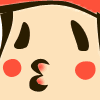
0 comment:
コメントを投稿